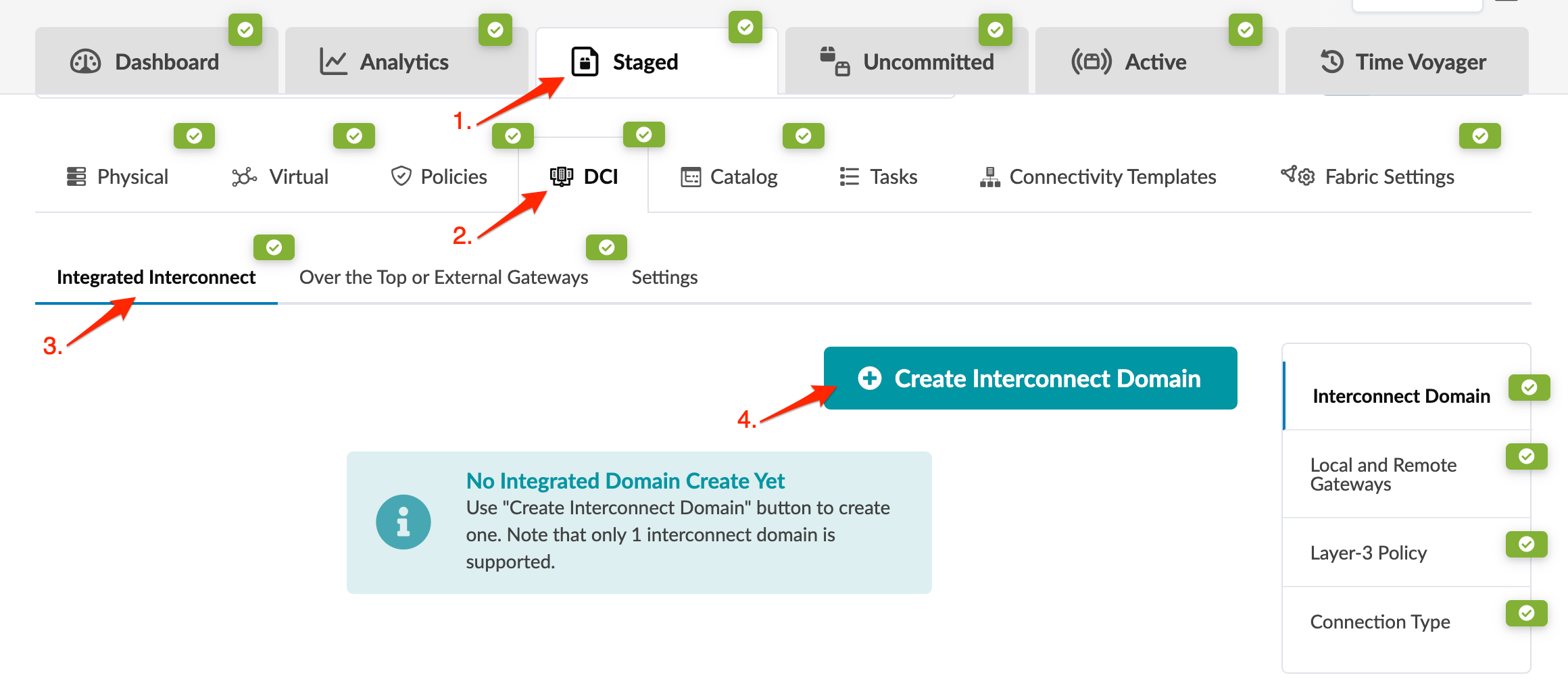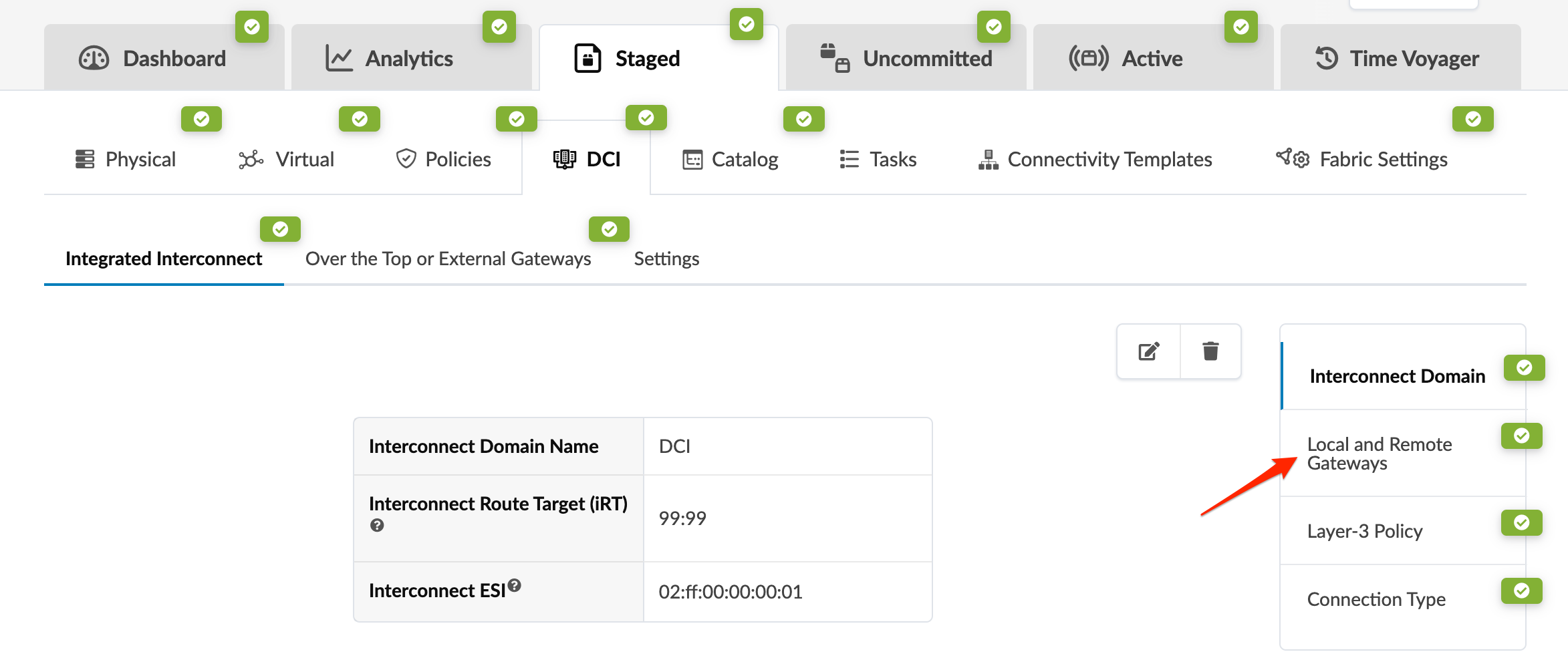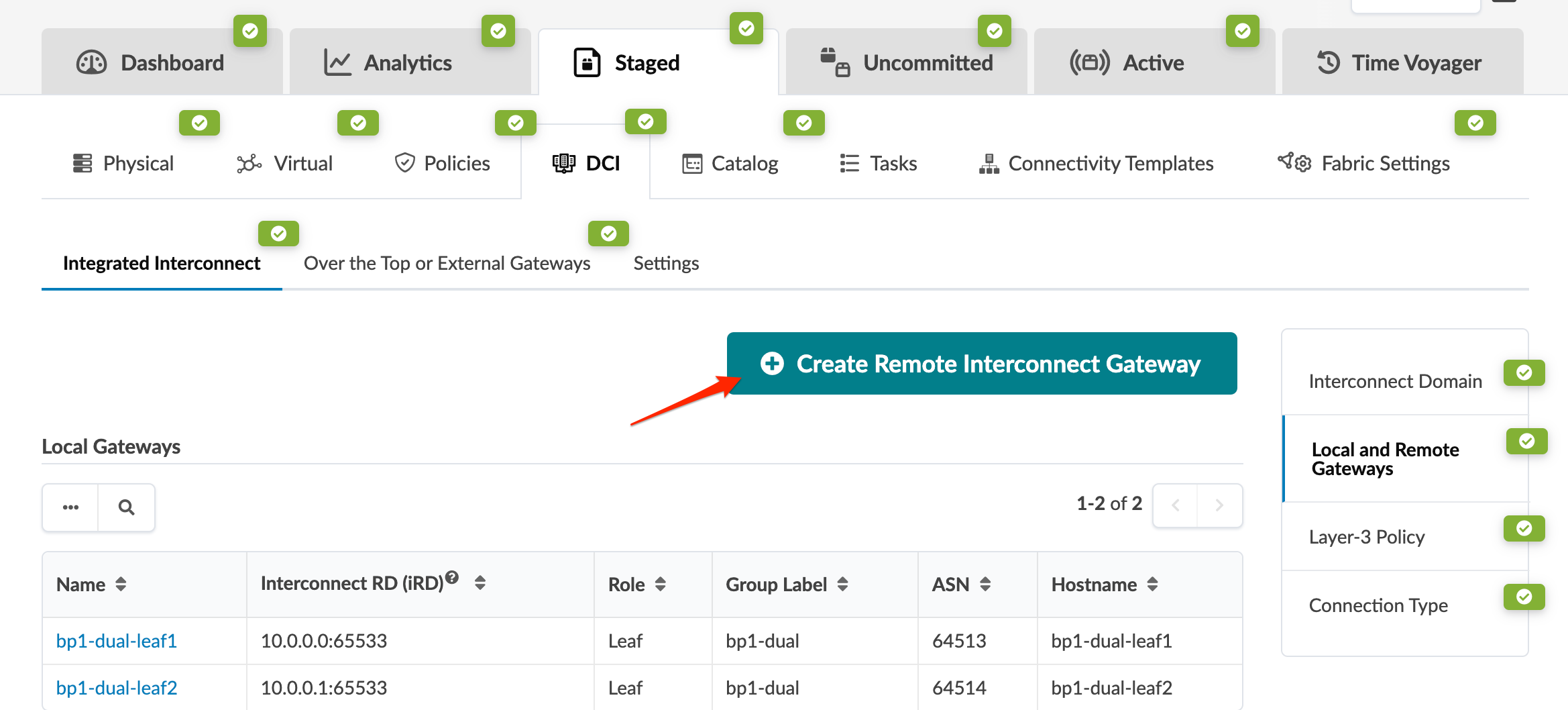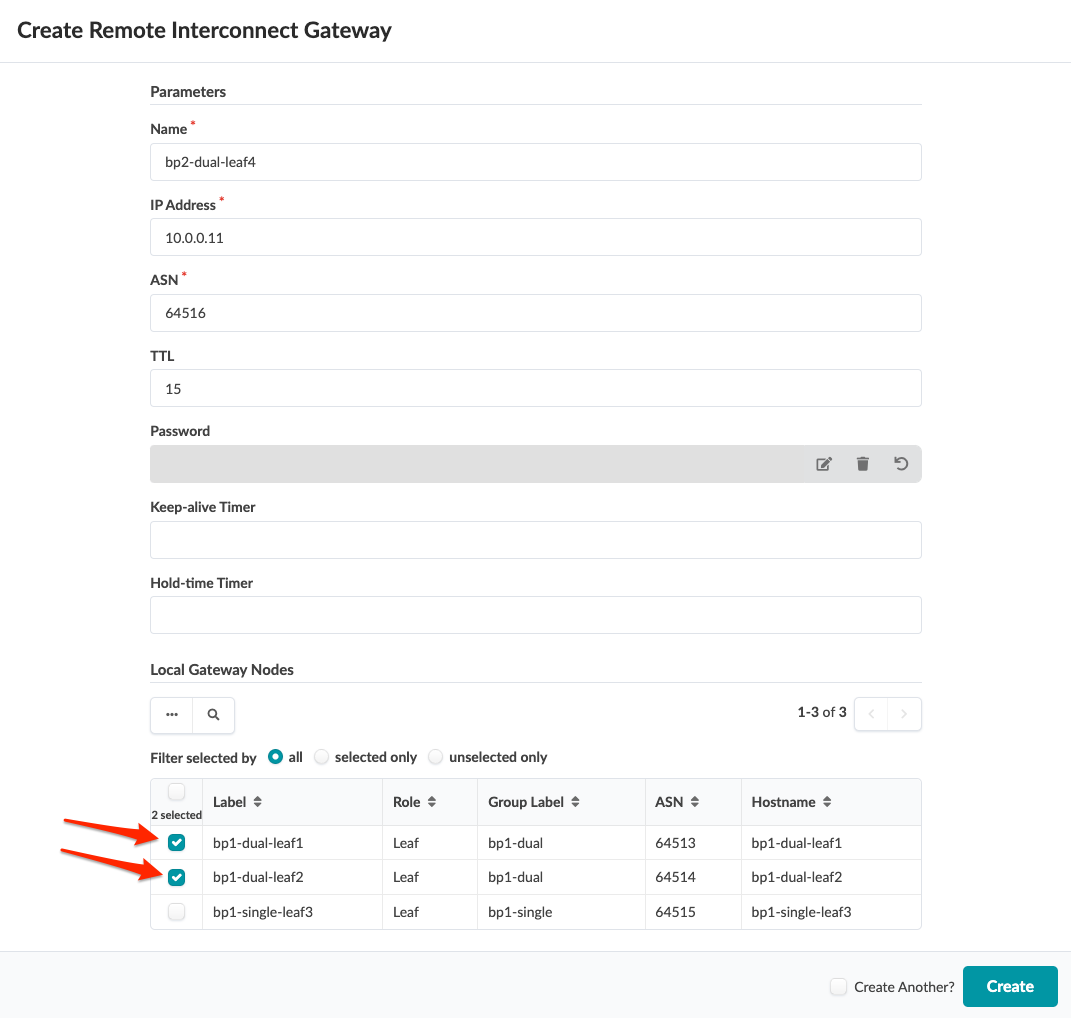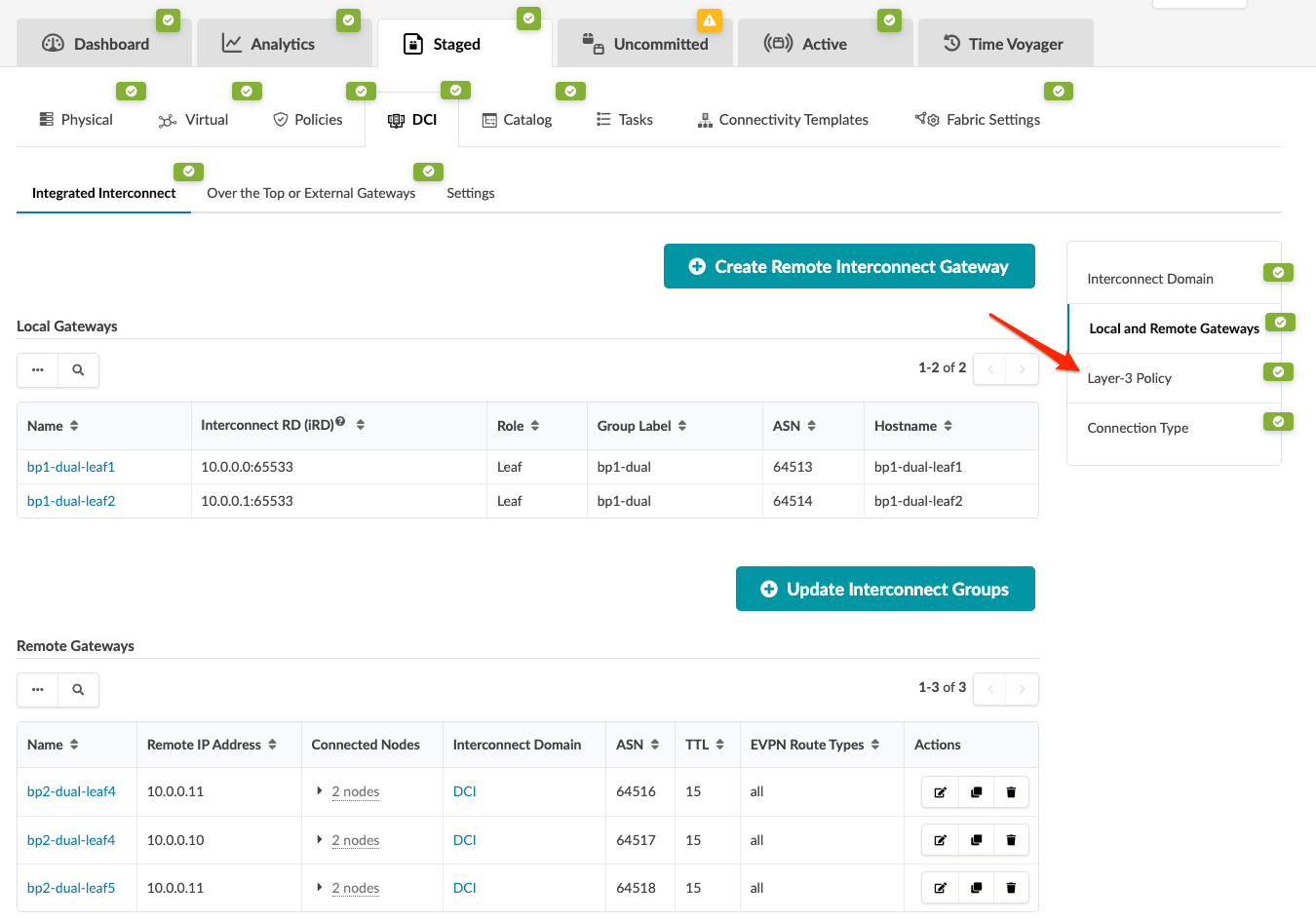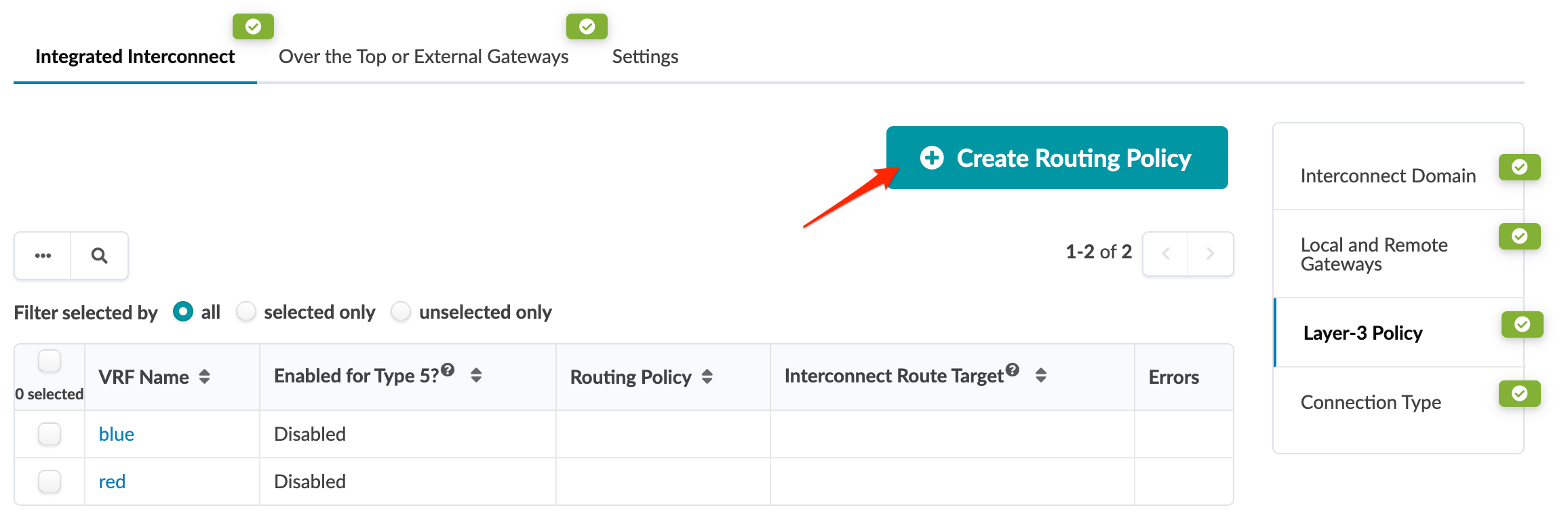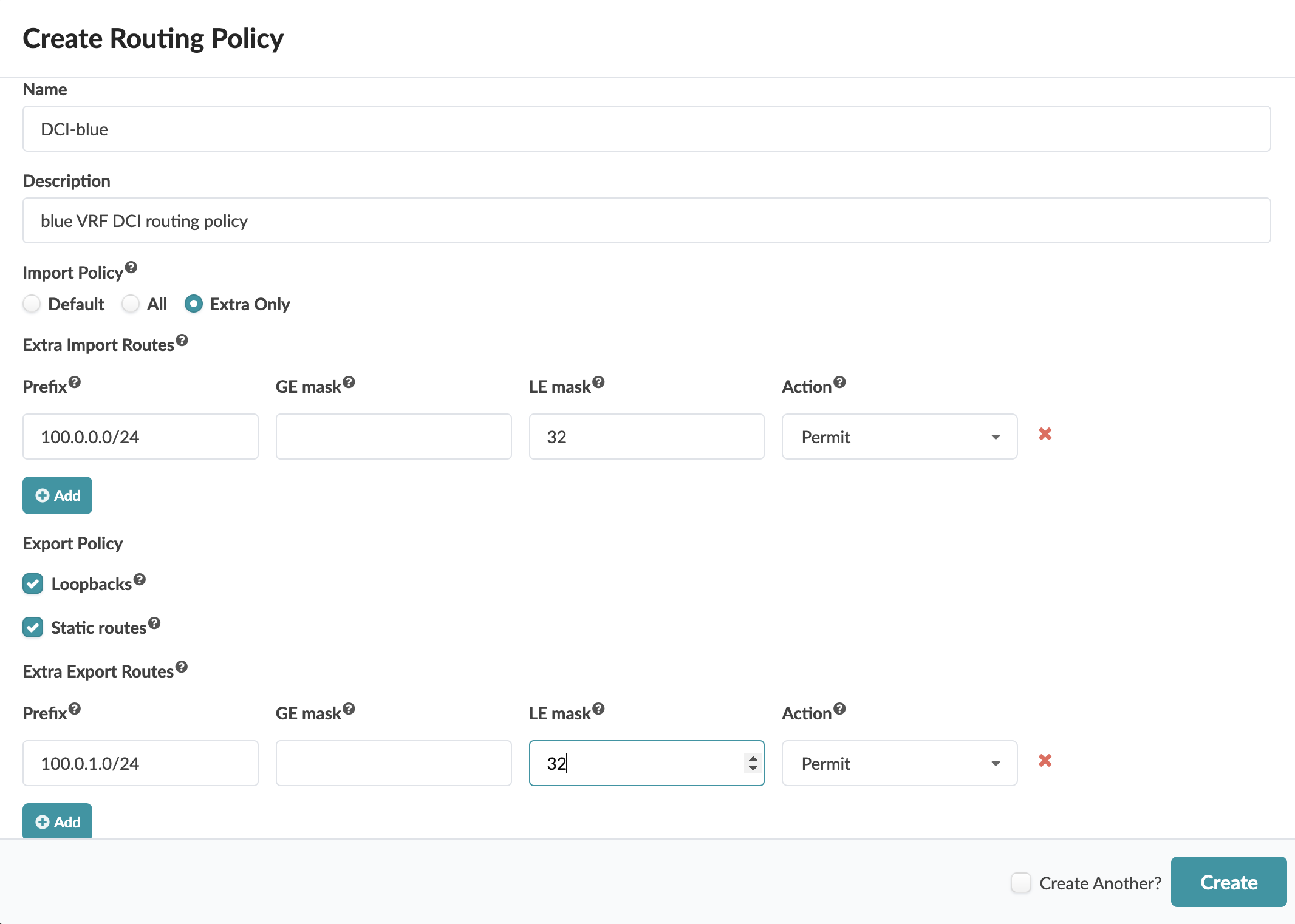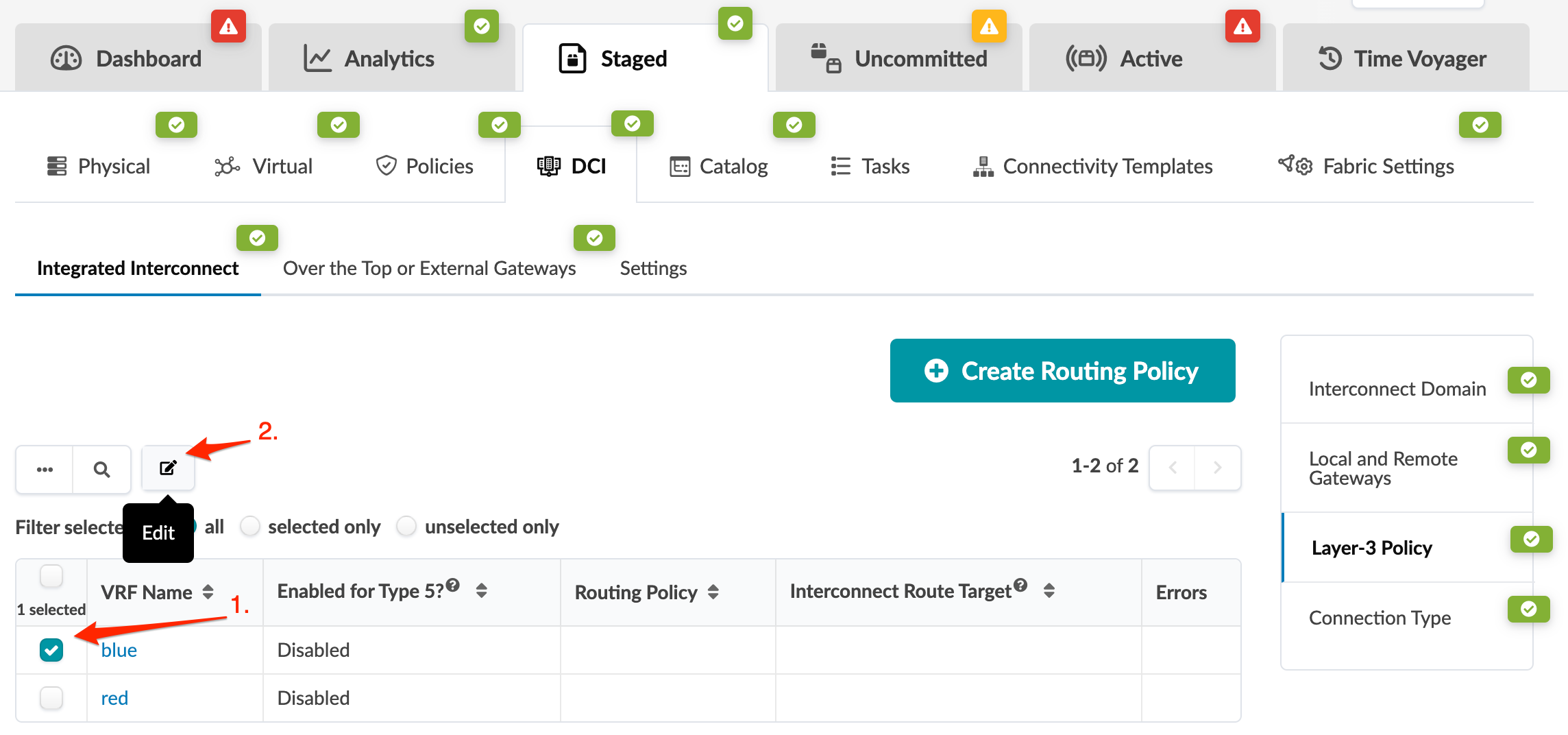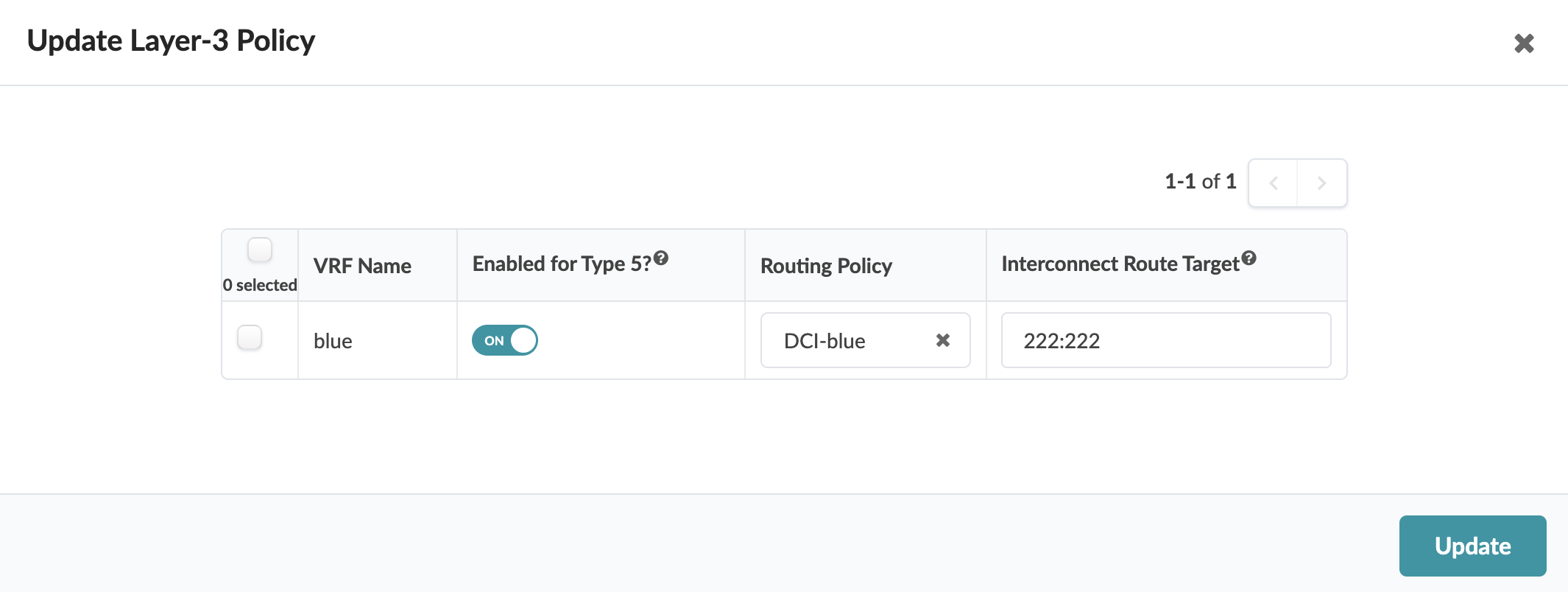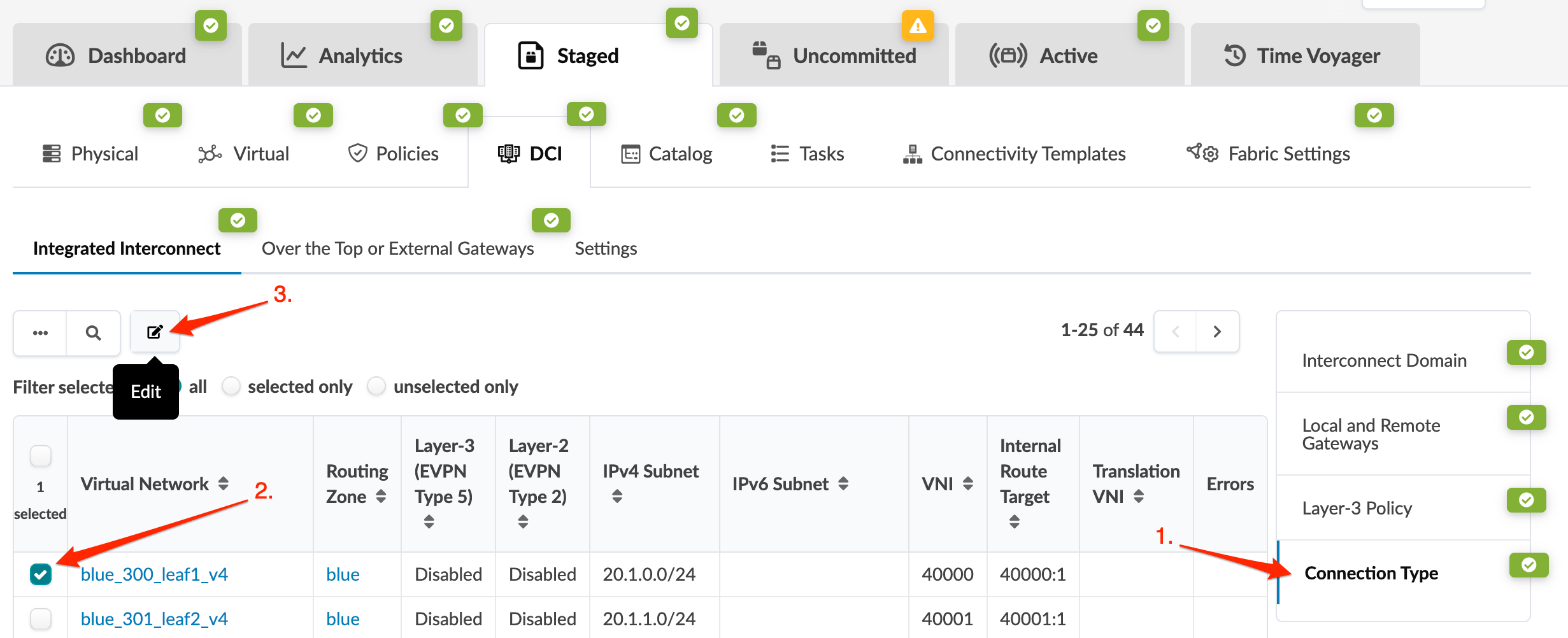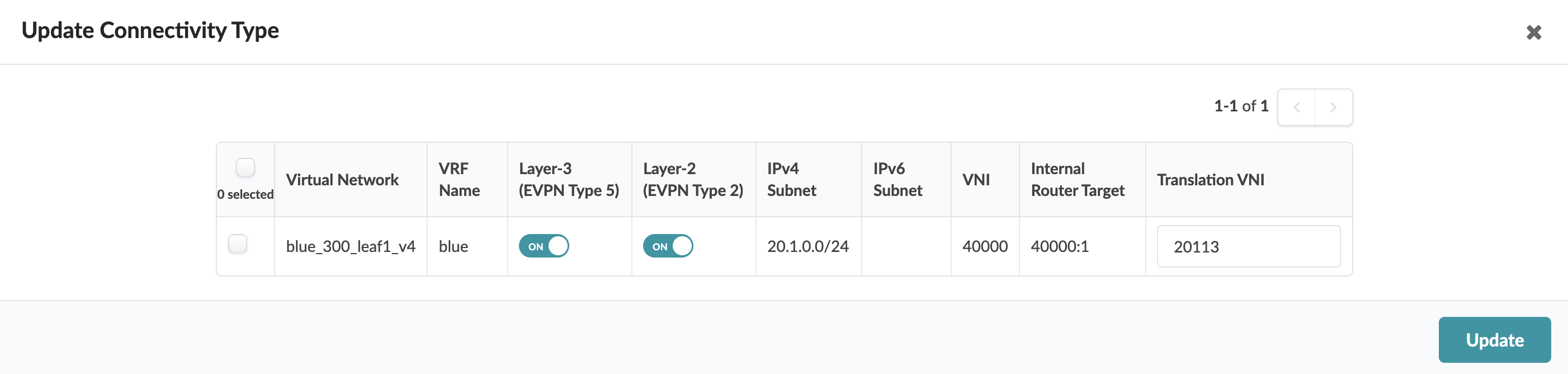DCI integrado (costura VXLAN)
Visión general
Apstra también admite otros dos tipos de DCI:
-
Transferencia externa donde se establece una conexión externa con una conexión externa de transferencia VLAN de capa 2 estándar con aprendizaje tradicional de VLAN MA de inundación. Esto extiende un único dominio de red/difusión con un punto de demarcación tradicional.
-
OTT (over the top) Extensión del dominio único EVPN-VXLAN entre centros de datos.
El DCI integrado, también conocido como unión VXLAN, permite a los usuarios de Apstra extender las rutas de EVPN tipo 2 y tipo 5 entre centros de datos utilizando hojas de borde designadas para actuar como puertas de enlace de DCI en cada centro de datos.
-
El diseño de referencia DCI integrado de Apstra sigue RFE-9014 y draft-sharma-bess.
-
Cada centro de datos se trata como su propio dominio independiente.
Para obtener información sobre el dispositivo, consulte la sección Hoja de puerta de enlace de interconexión de la página Dispositivos calificados y versiones de NOS .
Configuración de DCI integrado en Apstra:
-
La configuración de DCI debe configurarse como parte de cada implementación o plano del centro de datos y usar el mismo destino de ruta de interconexión (iRT).
-
Los pasos siguientes le guían a través del proceso para cada plano e implementación.
1. Configurar ESI MAC MSB
Todos los centros de datos deben configurarse para usar un MSB MAC de ESI diferente (byte más significativo). Consulte Actualizar ESI MAC MSB para obtener más información.
2. Crear dominio de interconexión
3. Crear puerta de enlace de interconexión remota
4. Crear política de enrutamiento
5. Actualice el tipo de conectividad
6. Configurar la puerta de enlace DCI remota
Repita los pasos anteriores para configurar la puerta de enlace DCI remota.